 Article Tags
Article Tags

Word2003 に TrueType フォントを埋め込んでフォントを変更しないようにする方法のチュートリアル
Word文書を開いて書式や特定のフォントを設定し、メニューバーの[ツール]→[オプション]をクリックします。この質問は、ドキュメント内のフォントを選択する機能に関するようです。 [TrueType フォントを埋め込む] オプションを選択すると、文書に直接埋め込まれるため、文書で使用されているフォントの信頼性が保証されます。以下の「使用されている文字のみを埋め込む」および「一般的なシステム フォントを埋め込まない」チェックボックスを選択すると、ドキュメントのサイズを縮小できます。これは、特定のフォントを多数使用するドキュメントや、ドキュメントのサイズを制御する必要があるドキュメントに便利です。 [OK] ボタンをクリックして Word 文書ウィンドウに戻り、[保存] ボタンをクリックして文書を保存します。これにより、ユーザーが使用した特定のフォントが Word 文書とともに保存されます。ユーザー
Apr 26, 2024 pm 03:07 PM
PPT 円グラフを分割する方法 - たった 2 つの操作
まず、円グラフを選択し、CTRL+Xで切り取り、左上の[貼り付け]-[形式を選択して貼り付け]をクリックし、その中にある画像(拡張メタファイル)を選択します。このようにして、図の形式の円グラフ ファイルを取得します。ここで円グラフのデータを変更したい場合は機能しないことに注意してください。次に、円グラフをクリックし、右クリック - [グループ] - [グループ解除] を選択し、この手順を再度実行します。 2 回続けてキャンセルすると、円グラフが分散され、円グラフの各領域を個別にドラッグして分離できます。
Apr 26, 2024 pm 03:07 PM
PPT 内の複数の写真を見栄えよく配置する方法_SmartArt が役立ちます
まず、次のかわいい犬の写真を例として、PPT に写真を挿入します。ご要望に応じて、以下の内容が調整されます。クリックしてすべての写真を選択するか、レイアウトしたい写真を選択し、上の[写真ツール形式]メニューをクリックし、その中の[写真レイアウト]をクリックすると、次のことができます。メニューから適切な自動画像レイアウトを選択します。これは、PowerPoint に付属している SmartArt 機能です。ここで写真を表示することに重点を置く場合は、[写真キャプションテーマ]または[ヘビの形の写真半透明テキスト]を使用することをお勧めします。使用後はテキストボックスに文字を入力するだけなのでとても簡単です。皆さん、この方法を学べば、今後どんな写真に遭遇しても恐れる必要はありません。
Apr 26, 2024 pm 03:04 PM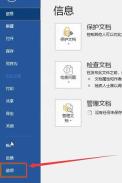
Wordのフォントスタイルを修正する方法
実際には、フォントが変更されたのではなく、Word 文書で使用されている特定のフォントが現在のコンピューターにインストールされていないだけです。つまり、デフォルトのフォントで表示されているため、表示されるのはフォント形式が変更された場合の解決策は次のとおりです。 Word 文書を開き、メニュー バーの [ファイル] - [オプション] をクリックして Word オプション ボックスを開き、図のように [保存] をクリックします。 [ファイルにフォントを埋め込む]オプションにチェックを入れて、[OK]をクリックし、ファイルを再度転送するか、Word で文書を編集すると、フォント形式が正常に表示され、変更がないことがわかります。
Apr 26, 2024 pm 03:01 PM
WPS で完全な背景のウォーターマークを設定するための具体的な手順
1. 新しく作成した Word 文書または WPS テキストで、「挿入」-「透かし」-「追加」をクリックします。 2. 画像を確認し、画像を選択し、透かしとして設定するバックアップ画像を追加して、[OK] をクリックします。まあまあ何とか:) バックアップ画像をデスクトップに保存すると、見つけやすくなります。 3. 透かしを再度クリックし、追加した画像を見つけてクリックします。これは、透かしが文書に追加されたことを意味します。 4. 以下は、完全な背景の透かしを設定する方法です。文書のヘッダーをダブルクリックして、追加された画像の透かしを選択し、[プロパティ] を選択します。画像の切り抜き。 5. 各数値パラメータを編集します。通常、A4 用紙サイズ 29.7cm*21cm に数値を入力すると、すべての設定が完了します。
Apr 26, 2024 pm 03:00 PM
AI オブジェクト ファイルを Word にすばやく挿入する方法
1. このオブジェクトのボタンをクリックしてプルダウンし、展開します。 2. ドロップダウン メニューのオブジェクト ボタンをクリックします。 3. 次に、このような設定ボックスが表示されます。 4. ここで [AI オブジェクト ファイル] オプションをクリックします。 5. ここで手順を確認することもできます。 6. OK ボタンをクリックすると、AI ファイルが正常に挿入されます。 2. ai ベクター グラフィックを挿入します。Word ソフトウェアを開き、メニュー バーの [挿入] > [図] をクリックし、ポップアップ ダイアログ ボックスで前の手順で保存した emf ファイルを選択します。画像を挿入した後、位置とサイズを調整するだけで、ベクター グラフィックが Word に正常に配置され、自由に拡大してもグラフィックの詳細が保持されることがわかります。
Apr 26, 2024 pm 03:00 PM
wps2007 テーブル内の複数の非数値テキストを削除するための具体的な手順
まず、コンピューターで wps フォームを開きます。次に、図に示すように、フォームに数字とテキストを入力します。次に、図に示すように、これらの数字とテキストを選択します。この時点で、ツールバーの [スマート ツールボックス] をクリックします。次にワードプロセッサをクリックします。クリックして値をクリアし、次にクリックして数値以外の値をクリアします。ポップアップ インターフェイスで、[OK] をクリックします。最後に、数値以外のセルのテキストを消去します。これは比較的簡単ですが、数値以外のセルはすぐに消去できると思います。
Apr 26, 2024 pm 02:58 PM
Word ドキュメントをクイック CAD エディターに挿入する方法
メニューバーの[挿入]-[オブジェクト]をクリックすると、[オブジェクトの挿入]ポップアップウィンドウが表示されます。 [オブジェクトの挿入]ポップアップウィンドウでは、オブジェクトを挿入する方法として[新規]と[ファイルから作成]の2種類が表示されます。 [ファイルから作成]をクリックすると、ファイルパスの下に[参照]と[リンク]の2つのボタンが表示されるので、[参照]ボタンをクリックすることを選択します。このとき、[参照] ポップアップ ページが表示されるので、必要な Word ドキュメントを選択し、[OK] ボタンをクリックして新しい Word ドキュメント オブジェクトを CAD 図面に挿入します。このとき、[オブジェクトの挿入]ポップアップウィンドウに戻ります。[ファイルから作成]の下にファイルパスが追加されていることがわかります。[OK]ボタンをクリックします。エディターの描画ボックスに次のように表示されます。
Apr 26, 2024 pm 02:50 PM
WPS で自動改ページを設定する方法 - WPS テーブルで自動改ページを設定するための具体的な手順
start-wps tableコマンドを実行してwps tableアプリケーションを起動します。右上隅にある wps フォームをクリックし、ドロップダウン メニューからオプションを選択します。 [オプション]ダイアログ ボックスで、[表示]タブに切り替え、[ウィンドウ オプション]の[自動改ページ]オプションをオンにして、[OK]をクリックします。ページに改ページが自動的に追加されます。効果を確認してください。特定の位置に改ページを追加する必要がある場合は、対応するセルを選択し、「ページ レイアウト」-「改ページ」-「改ページの挿入」コマンドを実行します。改ページを削除する必要がある場合は、改ページの下のセルにカーソルを置き、ページ レイアウト コマンドを再度実行し、改ページを見つけて削除します。
Apr 26, 2024 pm 02:46 PM
Wordはファイルの順序を挿入し、操作内容を設定します
まず、挿入した Word ファイル名を変更します。つまり、必要な挿入順序に従って Word ファイル名の前に A、B、C などの文字を追加し、名前順に並べ替えます。word2003 のメイン ウィンドウを開き、[挿入] をクリックします。 ]→メニューバーの[ファイル]から[ファイルの挿入]ダイアログボックスを開きます。挿入する Word 文書をすべて選択し、[挿入] ボタンをクリックします。 [ファイルの挿入] Word のメイン画面に、選択した Word 文書が所定の順序で挿入されたことが確認できます。
Apr 26, 2024 pm 02:43 PM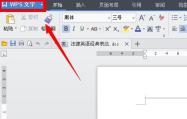
WPSでパスワード保護を設定する方法
左上の[WPSテキスト]をクリックします。画像右下の[オプション]をクリックします。 [セキュリティ]を選択します。設定したいパスワードを入力します。 [詳細]をクリックして、対応する暗号化タイプを選択します。
Apr 26, 2024 pm 02:43 PM
Wordファイルの印刷用紙サイズをグラフィックとテキストのB5用紙に設定する方法
WPS の Word バージョンを開き、その上のページ レイアウト ボタンをクリックします。このボタンは WPS で簡単に見つけられるので簡単です。見つけたらクリックして開くと、下に用紙サイズのオプションが表示されるので、これを選択する必要があります。その横にある三角形の記号をクリックすると、たくさんの用紙があることがわかります。印刷したいb5を選択するだけです。選択を行った後、表に変化が感じられない場合は、Word で明確に表示されていないためです。印刷プレビューボタンをクリックしてご覧いただくと、A4用紙との違いが分かります。また、印刷する場合はb5用紙を選択する必要があります。そうしないと、Wordで選択してもプリンターが選択しません。
Apr 26, 2024 pm 02:40 PM
PPTで見栄えの良い目次を作成する方法_見栄えの良い目次を作成するための表の使い方を教えます
まず、見栄えの良い画像の背景をページに挿入し、次に 1 × 4 の横長の表を挿入します。次に、表を PPT ページ上に広げ、表に目次のテキストを入力し、テキストのサイズとフォントを設定します。次に、表を右クリックし、[図形の書式設定]を選択し、表の色を黒で塗りつぶし、少し不透明度を加えます。最後のハイエンドディレクトリが完成しました。
Apr 26, 2024 pm 02:34 PM
Wordで領収書を作成する方法
1. Word アイコンを開きます。 2. 文書内の支払い領収書を選択し、フォントを選択して、[下線] 記号をクリックします。 3. フォントを太字にし、幅を広げ、フォント サイズを大きくし、フォントを中央に配置します。 4. 2 行目に年、月、日を入力し、その後に数字を入力します。 5. メイン メニューの [挿入] オプションをクリックし、テーブル内の 2 行 2 列を選択します。 6. 最初の行の 2 つの列を結合し、テーブルを選択してマウスを右クリックし、リスト内の [セルの結合] コマンドをクリックします。 7. 表の1行目の幅を調整し、左から2行目の縦線を適切な位置に調整します。 8. フォームの 1 行目に「今日受け取りました」とスペースの間隔に注意して入力します。 2行目の始点[下線]記号を選択し、線種を選択してスペースバーを押すと下線が表示されます。 9. 入力中に[下線]記号をクリックするとキャンセルされます。
Apr 26, 2024 pm 02:30 PM
ホットツール Tags

Undresser.AI Undress
リアルなヌード写真を作成する AI 搭載アプリ

AI Clothes Remover
写真から衣服を削除するオンライン AI ツール。

Undress AI Tool
脱衣画像を無料で

Clothoff.io
AI衣類リムーバー

Video Face Swap
完全無料の AI 顔交換ツールを使用して、あらゆるビデオの顔を簡単に交換できます。

人気の記事
アサシンのクリードシャドウズ:シーシェルリドルソリューション
Atomfallのクレーンコントロールキーカードを見つける場所
Inzoi:学校と大学への応募方法

ホットツール

vc9-vc14 (32+64 ビット) ランタイム ライブラリ コレクション (以下のリンク)
phpStudy のインストールに必要なランタイム ライブラリのコレクションをダウンロードします。

VC9 32ビット
VC9 32 ビット phpstudy 統合インストール環境ランタイム ライブラリ

PHP プログラマー ツールボックスのフルバージョン
プログラマ ツールボックス v1.0 PHP 統合環境

VC11 32ビット
VC11 32ビットphpstudy統合インストール環境ランタイムライブラリ

SublimeText3 中国語版
中国語版、とても使いやすい

ホットトピック
Gmailメールのログイン入り口はどこですか?
 7724
7724 15
15Java チュートリアル
 1643
1643 14
14CakePHP チュートリアル
 1397
1397 52
52Laravel チュートリアル
 1290
1290 25
25PHP チュートリアル
 1233
1233 29
29



